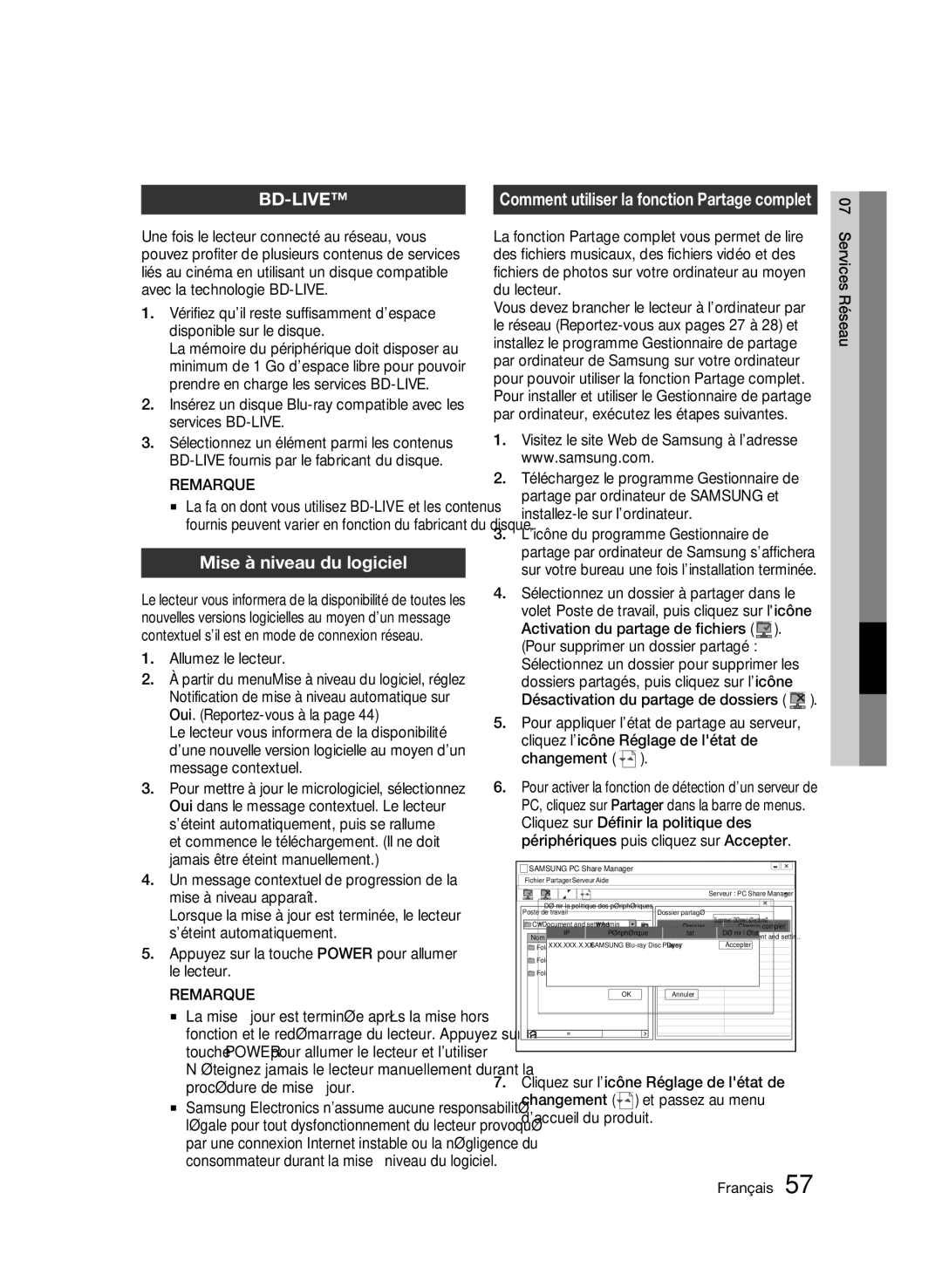BD-LIVE™
Une fois le lecteur connecté au réseau, vous pouvez profiter de plusieurs contenus de services liés au cinéma en utilisant un disque compatible avec la technologie
1.Vérifiez qu’il reste suffisamment d’espace disponible sur le disque.
La mémoire du périphérique doit disposer au minimum de 1 Go d’espace libre pour pouvoir prendre en charge les services
2.Insérez un disque
3.Sélectionnez un élément parmi les contenus
✎REMARQUE
▪La façon dont vous utilisez
Mise à niveau du logiciel
Le lecteur vous informera de la disponibilité de toutes les nouvelles versions logicielles au moyen d’un message contextuel s’il est en mode de connexion réseau.
1.Allumez le lecteur.
2.À partir du menuMise à niveau du logiciel, réglez Notification de mise à niveau automatique sur Oui.
Le lecteur vous informera de la disponibilité d’une nouvelle version logicielle au moyen d’un message contextuel.
3.Pour mettre à jour le micrologiciel, sélectionnez Oui dans le message contextuel. Le lecteur s’éteint automatiquement, puis se rallume
et commence le téléchargement. (Il ne doit jamais être éteint manuellement.)
4.Un message contextuel de progression de la mise à niveau apparaît.
Lorsque la mise à jour est terminée, le lecteur s’éteint automatiquement.
5.Appuyez sur la touche POWER pour allumer le lecteur.
✎REMARQUE
▪La mise à jour est terminée après la mise hors fonction et le redémarrage du lecteur. Appuyez sur la touche POWER pour allumer le lecteur et l'utiliser N’éteignez jamais le lecteur manuellement durant la procédure de mise à jour.
▪Samsung Electronics n'assume aucune responsabilité légale pour tout dysfonctionnement du lecteur provoqué par une connexion Internet instable ou la négligence du consommateur durant la mise à niveau du logiciel.
Comment utiliser la fonction Partage complet | 07 |
La fonction Partage complet vous permet de lire | Services |
des fichiers musicaux, des fichiers vidéo et des | |
fichiers de photos sur votre ordinateur au moyen |
|
du lecteur. | Réseau |
Vous devez brancher le lecteur à l’ordinateur par | |
le réseau |
|
installez le programme Gestionnaire de partage |
|
par ordinateur de Samsung sur votre ordinateur |
|
pour pouvoir utiliser la fonction Partage complet. |
|
Pour installer et utiliser le Gestionnaire de partage |
|
par ordinateur, exécutez les étapes suivantes. |
|
1.Visitez le site Web de Samsung à l’adresse www.samsung.com.
2.Téléchargez le programme Gestionnaire de partage par ordinateur de SAMSUNG et
3.L’icône du programme Gestionnaire de partage par ordinateur de Samsung s’affichera sur votre bureau une fois l’installation terminée.
4.Sélectionnez un dossier à partager dans le volet Poste de travail, puis cliquez sur l'icône
Activation du partage de fichiers ( ![]() ).
). ![]() (Pour supprimer un dossier partagé : Sélectionnez un dossier pour supprimer les dossiers partagés, puis cliquez sur l’icône Désactivation du partage de dossiers (
(Pour supprimer un dossier partagé : Sélectionnez un dossier pour supprimer les dossiers partagés, puis cliquez sur l’icône Désactivation du partage de dossiers ( ![]() ).
).![]()
5.Pour appliquer l’état de partage au serveur, cliquez l’icône Réglage de l'état de changement (![]()
![]()
![]() ).
).
6.Pour activer la fonction de détection d’un serveur de PC, cliquez sur Partager dans la barre de menus. Cliquez sur Définir la politique des périphériques puis cliquez sur Accepter.
![]() SAMSUNG PC Share Manager
SAMSUNG PC Share Manager
Fichier Partager Serveur Aide
Serveur : PC Share Manager
Définir la politique des périphériques | Dossier partagé |
Poste de travail |
C: | Document and settings | Admin | Dossier | Supprimer l’élément sélectionné |
| ||
Chemin complet | |||||||
Nom | IP |
| Périphérique | État | Définir l’état | and settin.. | |
| XXX.XXX.X.XX | SAMSUNG | Deny | Accepter |
| ||
Folder 1 |
|
| Fichier |
|
|
| |
Folder 2 |
|
| Fichier |
|
|
| |
Folder 3 |
|
| Fichier |
|
|
| |
|
|
|
| OK | Annuler |
|
|
7. Cliquez sur l’icône Réglage de l'état de changement ![]() (
( ![]()
![]() ) et passez au menu d’accueil du produit.
) et passez au menu d’accueil du produit.
Français 57